Comment prendre des vidéos en accéléré sur iPhone ou iPad

L'appareil photo de l'iPhone est reconnu comme l'un des meilleurs appareils photo que vous pouvez obtenir sur un téléphone. En fait, il est comparable aux appareils photo sur de nombreux points-pousses haut de gamme. Il a plusieurs fonctionnalités étonnantes, y compris la possibilité de créer des vidéos time-lapse
Parmi les options que l'appareil photo iOS vous permet d'utiliser sont panorama, carré, photo, vidéo, et le time-lapse en vedette. à travers les options pour accéder à la fonction de time-lapse, ici sur notre iPad, ce devrait être le dernier en haut.
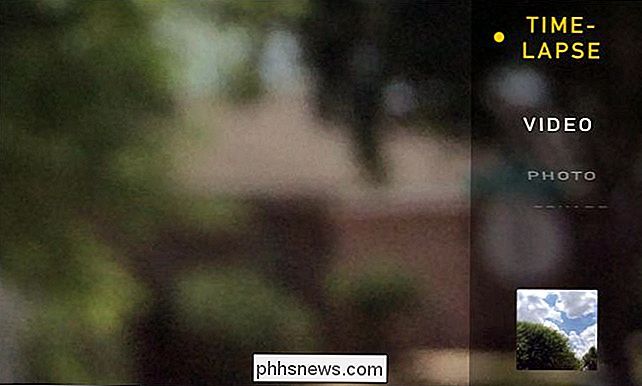
L'idée de prendre des vidéos time-lapse est que vous devez configurer votre iPhone ou iPad un endroit pour une durée prolongée. Cela signifie que le téléphone ou la tablette doit être parfaitement immobile. Nous vous recommandons d'installer l'appareil ou d'utiliser un trépied.
Dans l'exemple suivant, nous avons orienté notre appareil vers un arbre qui souffle dans le vent avec des nuages gonflés qui passent en arrière-plan. Appuyez sur le déclencheur rouge pour commencer à prendre des photos à des intervalles définis
Chaque coche sur la roue prend une photo mais l'intervalle de chaque photo dépend dynamiquement de la durée de la vidéo qui, selon ce site, peut varier de deux images par seconde pour les vidéos de moins de dix minutes, à une image toutes les huit secondes pour les vidéos de plus d'une heure.

Cela signifie que plus longtemps vous filmez quelque chose, plus la durée entre les images est longue. Si vous filmez quelque chose de plus de dix minutes, le logiciel de l'appareil photo va revenir en arrière et supprimer chaque image pour que la vidéo entière soit cohérente.
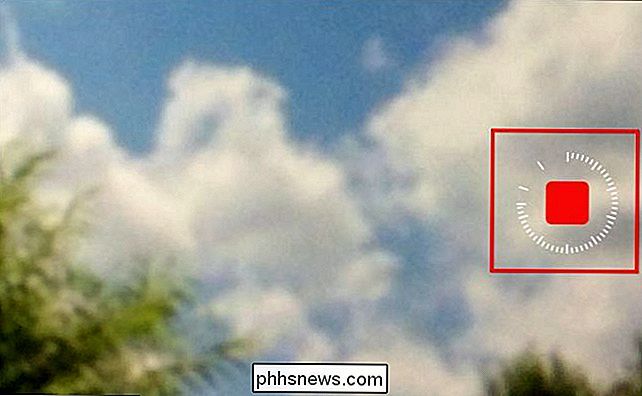
Par conséquent, si vous filmez quelque chose pendant environ cinq minutes, vous vous retrouverez vidéo d'environ 20 secondes à 30 images par seconde (fps).
D'un autre côté, si vous filmez quelque chose pendant beaucoup plus longtemps, vous penseriez que vous vous retrouveriez avec une vidéo plus longue, mais à cause du le logiciel de l'appareil photo fonctionne, ces images supplémentaires seront supprimées et vous vous retrouverez avec une vidéo qui est plus ou moins de la même longueur.
Cela ne signifie pas cependant que la vidéo sera saccadée, elle sera toujours lue sur 30 fps, mais à un rythme beaucoup plus rapide.
Lorsque vous avez terminé de filmer votre vidéo, vous pouvez revenir en arrière et la revoir. Ouvrez les photos et il devrait être là. Vous pouvez le lire, le préférer, le supprimer ou le partager avec votre famille et vos amis.
Les vidéos accélérées sont vraiment faciles, mais vous devez garder quelques choses à l'esprit. Tout d'abord, vous devrez laisser votre iPhone ou votre iPad au même endroit pendant une période prolongée. Comme nous l'avons dit, cela signifie que vous devrez le soutenir contre quelque chose ou plus idéalement, utilisez un support ou un trépied.
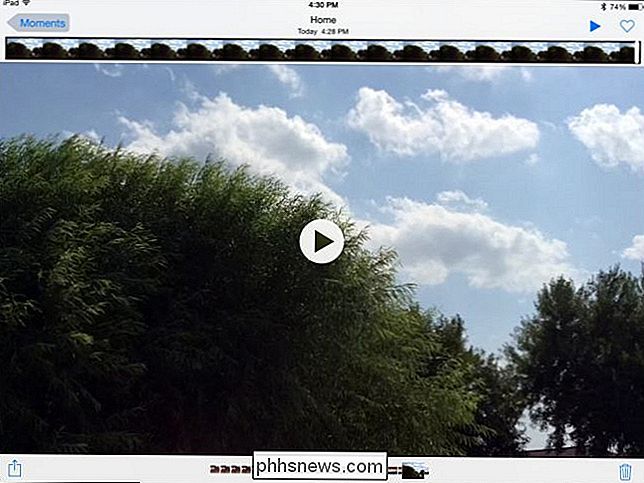
Aussi, plus votre vidéo est longue, plus elle sera rapide. Il fera toujours 30 ips, mais le logiciel de l'appareil photo supprimera les images plus longtemps vous enregistrez.
Passez un peu de temps à l'essayer. Dirigez votre téléphone ou votre appareil photo vers quelque chose d'intéressant, assurez-vous que l'appareil est immobile et laissez-le enregistrer. Si vous avez des questions ou des commentaires que vous aimeriez contribuer, laissez vos commentaires dans notre forum de discussion.

Comment partager rapidement votre position à l'aide de messages sur votre Apple Regarder
Vous essayez de décrire où vous êtes et comment vous rendre à un ami ou à un membre de votre famille? Vous pouvez envoyer rapidement et facilement votre position à quelqu'un lors de la visualisation d'une conversation entre vous et cette personne dans les Messages de votre Apple Watch. Envoyez votre position par Messages en ouvrant une notification par SMS que vous recevez sur votre montre ou en appuyant sur pour accéder à l'écran d'accueil et appuyer sur l'icône de l'application "Messages" Si vous avez ouvert Messages à partir de l'écran d'accueil, appuyez sur la conversation de la personne à laquelle vous souhaitez envoyer votre position sur la conversation en cours en utilisant la force, touchez l'écran.

Sécurisez vos comptes en ligne en supprimant l'accès d'une application tierce
Vous avez probablement donné accès à quelques applications ou sites Web à votre compte Google, Facebook, Twitter, Dropbox ou Microsoft. Toutes les applications que vous avez déjà autorisées conservent cet accès pour toujours - ou du moins jusqu'à ce que vous les révoquiez. En d'autres termes, il existe probablement un certain nombre d'autres services Web qui ont accès à vos données personnelles.



